绚丽水彩沙漠照片美化的Photoshop教程
软件云 人气:0本教程的色调基本上都是用曲线调出的。曲线调色还是比较有优势的,操作起来比较简单,尤其在高手的手里,只要稍微几下就可以调成非常漂亮的色彩。原图
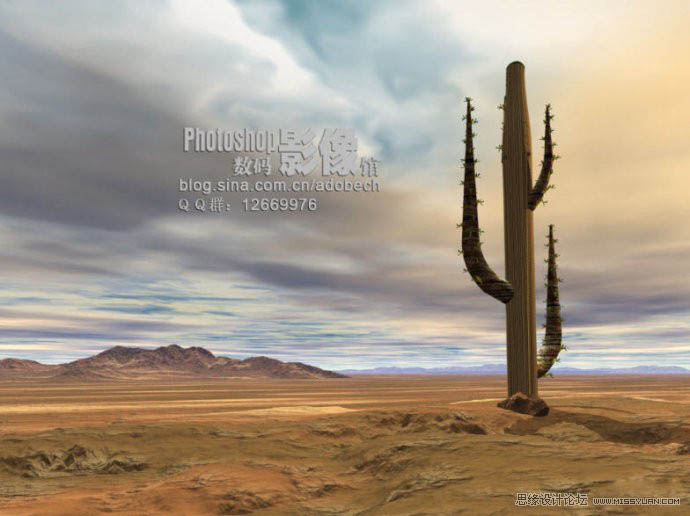
最终效果
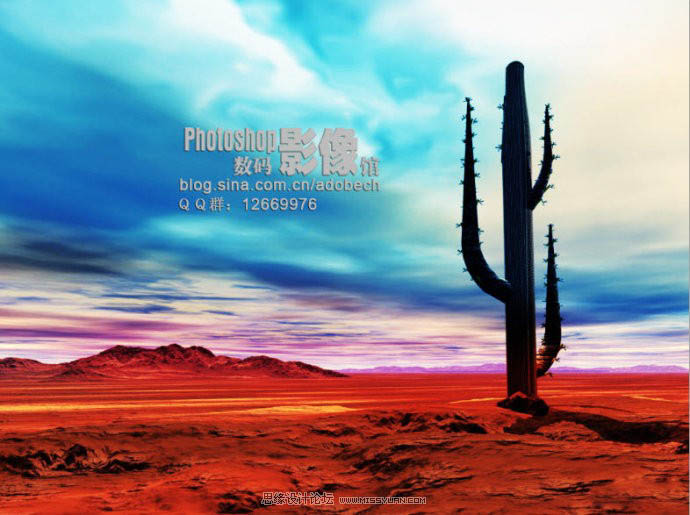
一、打开原图素材,创建曲线调整图层,对个通道进行调整,参数设置如图1-4。
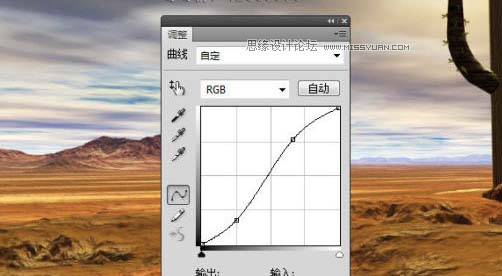
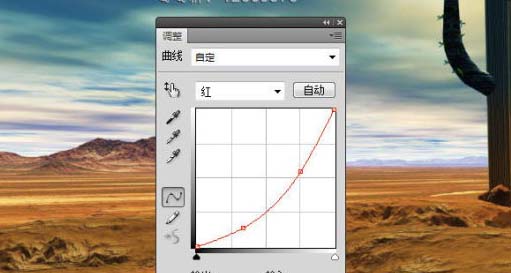
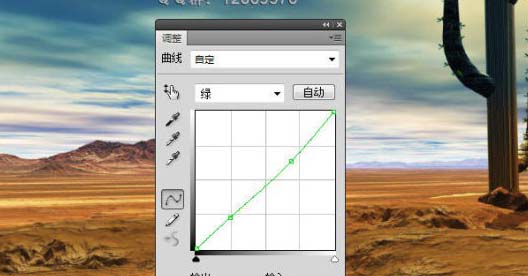
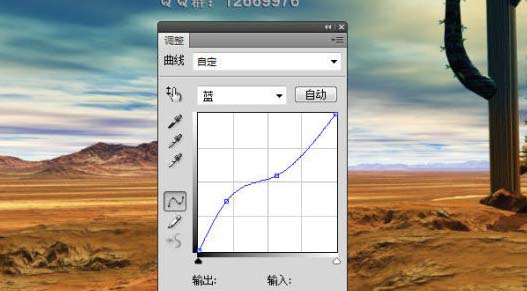
二、同样创建曲线调整图层,参数设置如图5-8。
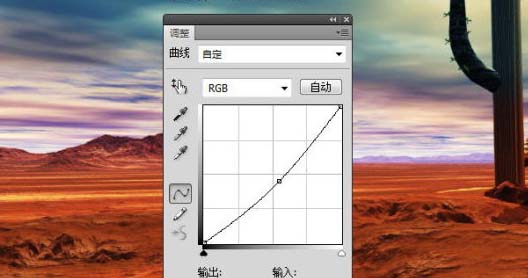
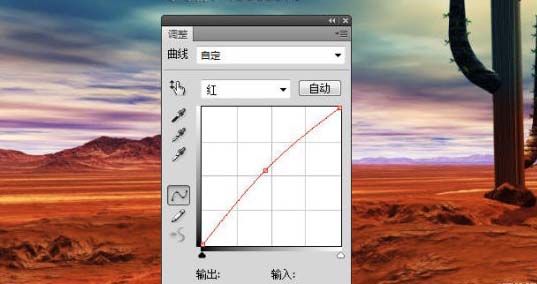
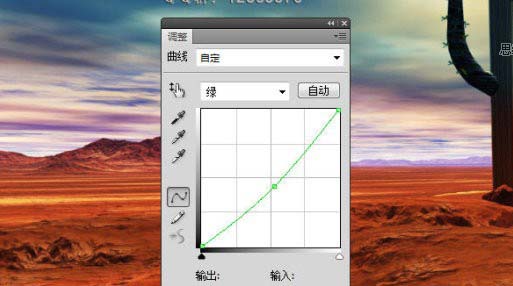
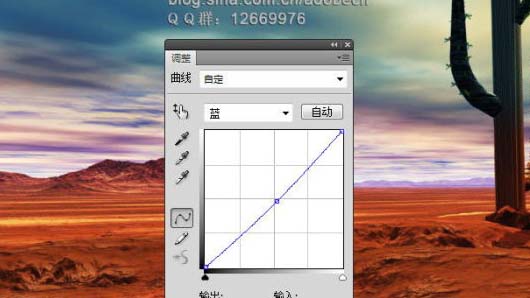
三、同样创建曲线调整图层,参数设置如图9-11。
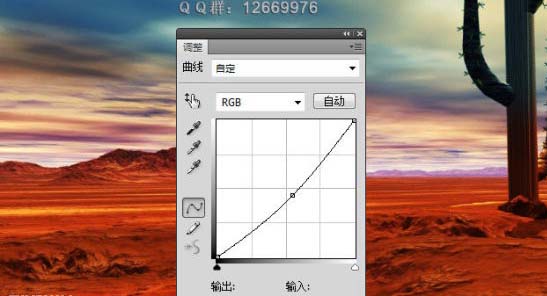
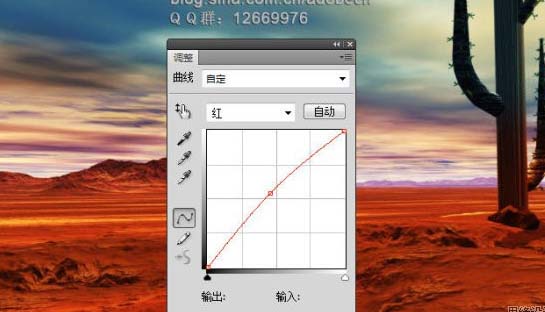
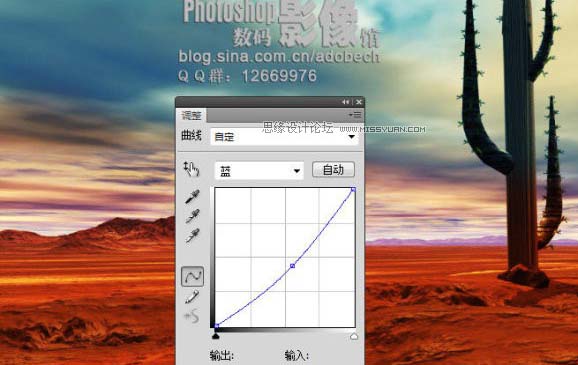
四、创建曲线调整图层,对红色进行调整,参数设置如下图。
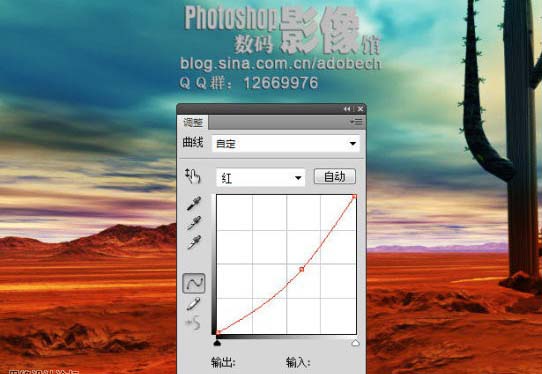
五、调整好后,用黑色画笔适当在各曲线调整图层蒙版上涂抹一下,如下图。

六、新建一个图层,按Ctrl + Alt + Shift + E 盖印图层,加上图层蒙版,用黑色画笔把地平线部分涂出来。

七、再创建曲线调整图层,参数设置如图15,16。
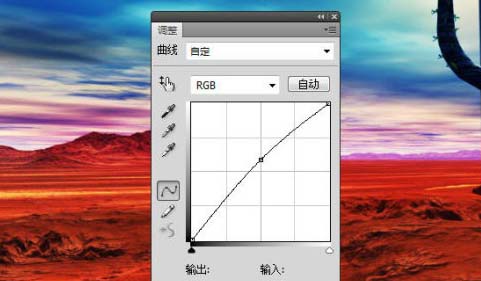
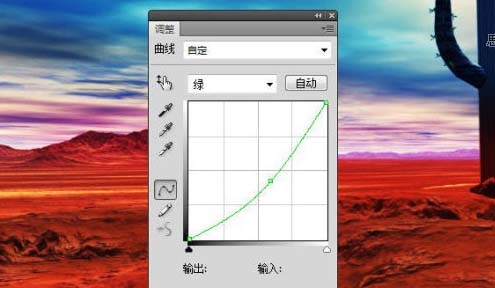
八、最后创建可选颜色调整图层,对黑色进行调整,参数设置如图17,确定后完成最终效果。
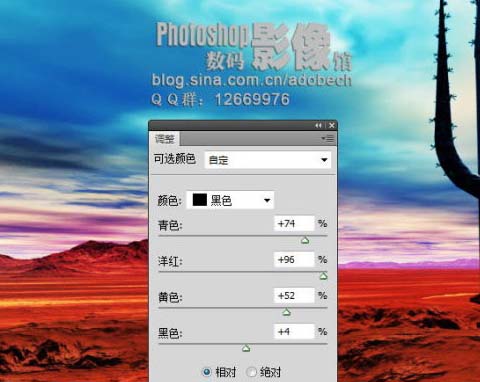
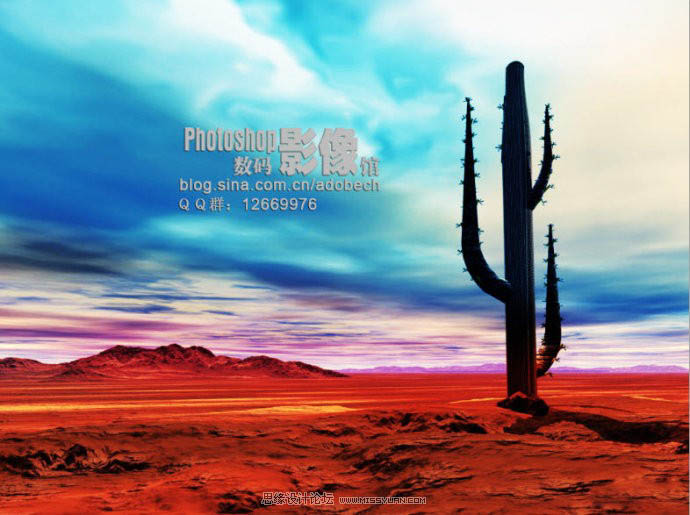
加载全部内容